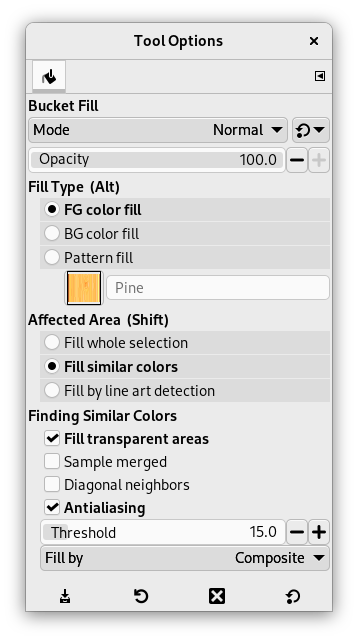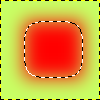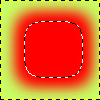This tool fills a selection with the current foreground color. If you Ctrl+click and use the Bucket tool, it will use the background color instead. Depending on how the tool options are set, the Bucket Fill tool will either fill the entire selection, or only parts whose colors are similar to the point you click on. The tool options also affect the way transparency is handled.
The amount of fill depends on what Fill Threshold you have specified. The fill threshold determines how far the fill will spread (similar to the way in which the Fuzzy Select tool works). The fill starts at the point where you click and spreads outward until the color or alpha value becomes „too different“.
Kai užpildote objektus, esančius permatomame sluoksnyje (pvz., raides teksto sluoksnyje), kita spalva nei anksčiau, gali būti, kad senos spalvos rėmelis visa dar supa šiuos objektus. Taip yra dėl mažo užpildymo slenksčio Užpildymo įrankio parinkčių dialoge. Naudojant mažą slenkstį, Užpildymo įrankis neužpildys pusiau permatomų pikselių ir jie išsiskirs iš užpildo, kadangi išliko originali jų spalva.
Jeigu norite užpildyti visiškai permatomas sritis, reikia spustelėti dešinįjį pelės mygtuką, pasirinkti Žymėjimas → Viskas ir įsitikinti, kad nepažymėtas to sluoksnio parinktis „Užrakinti“ (sluoksnių dialoge). Jeigu ši parinktis pažymėta, bus užpildytos tik nepermatomos sluoksnio vietos.
There are different possibilities to activate the tool:
-
From the main menu: → → .
-
By clicking the tool icon
in the Toolbox.
-
By pressing the Shift+B keyboard shortcut.
-
Ctrl, similarly to paint tools, allows you to pick surrounding colors on canvas without having to switch to Color Picker tool.
-
perjungia tarp parinkčių Užpildyti panašias spalvas ir Užpildyti visą pažymėjimą.
-
Alt toggles Fill type between FG and BG colors.
Normally, tool options are displayed in a window attached under the Toolbox as soon as you activate a tool. If they are not, you can access them from the main menu through → → which opens the option window of the selected tool. The available tool options can also be accessed by double clicking the corresponding tool icon in the Toolbox.
- Veiksena, Nepermatomumas
-
Informaciją apie visiems piešimo įrankiams bendras parinktis galite rasti sekcijoje Piešimo įrankiai. Čia aprašytos tik šiam įrankiui būdingos parinktys.
- Užpildymo tipas
-
Programoje GIMP yra trijų tipų užpildymas:
- Užpildymas priekinio plano spalva
-
nustato užpildo spalvą į dabar pasirinktą priekinio plano spalvą.
- Užpildymas fono spalva
-
nustato užpildo spalvą į dabar pasirinktą fono spalvą.
- Užpildymas raštu
-
sets the fill color to the currently selected pattern. You can select the pattern to use in a drop-down list.
Šiame išskleidžiamame sąraše galite pasirinkti kitai užpildymo operacijai naudotiną raštą. Sąrašo peteikties būdas valdomas parinkiklio apačioje esančiais keturiais mygtukais.
- Veikiama sritis
-
-
Fill whole selection makes GIMP fill a pre-existent selection or the whole layer. A quicker approach to do the same thing could be to click and drag the foreground, background or pattern color, leaving it onto the selection. Also, pressing Ctrl key allows you to pick a color on the image as foreground color.
-
Fill similar colors: this is the default setting: the tool fills the area with a color near the pixel onto you have clicked. The color similarity is defined by options in Finding Similar Colors. Click and drag to fill.
-
Fill by line art detection: This allows you to fill areas surrounded by „line arts“, trying to leave no unfilled pixels near the lines, and closing potential zones.
Line art detection is also known as Smart Colorization. The author describes clearly problems he met in https://girinstud.io/news/2019/02/smart-colorization-in-gimp/. Options are described below.
-
- Panašių spalvų paieška
-
These options appear when the Fill similar colors option is checked:
-
Parinktis Užpildyti permatomas sritis suteikia galimybę užpildyti mažo nepermatomumo sritis.
-
Sample merged: If you enable this option, sampling is not calculated only from the values of the active layer, but from all visible layers.
For more information, see the Glossary entry.
-
To understand what diagonal neighbors are, please refer to Diagonal-neighbors in Fuzzy Select tool.
-
Please refer to Anti-aliasing in Glossary.
-
The Threshold slider sets the level at which color weights are measured for fill boundaries. A higher setting will fill more of a multi colored image and conversely, a lower setting will fill less area.
-
With the Fill by option you can choose which component of the image GIMP shall use to calculate the similarity and to determine the borders of filling.
The components you can choose from are , , , , , , , , , , .
Paaiškinti šios parinkties veikimą – nelengva. Tarkime, kad pasirinkote raudoną kanalą. Jums spustelėjus bet kurį pikselį, ieškoma į spustelėto pikselio raudoną kanalą panašių gretimų pikselių, atsižvelgiant į pasirinktą slenkstį. Pavyzdžiui:
Pradinis paveikslėlis: trys grynų spalvų gradientų juostos. Raudona (255;0;0), žalia (0;255;0), mėlyna (0;0;255). Ketiname naudodami užpildymo įrankį užpildyti purpurine spalva nustačius slenksčio reikšmę į 15.
1-as paveikslėlis: Užpildyti su = Mišinys. Paeiliui spustelėjome visas tris spalvų juostas. Kiekviena juosta užpildyta atsižvelgiant į nustatytą slenksčio reikšmę.
2-as paveikslėlis: Užpildyti su = Raudona. Spustelėjome raudonają juostą. Įrankis ieško gretimų pikselių, kurių raudonųjų kanalų reikšmė, atsižvelgiant į slenkstį, yra panaši. Šį kriterijų atitinka tik nedidelė sritis. Žaliojoje ir mėlynojoje juostose pikselių raudonojo kanalo reikšmė yra 0, t. y. labai skiriasi nuo spustelėto pikselio raudonojo kanalo reikšmės ir todėl spalva iki jų neišplečiama.
3-as paveikslėlis: Užpildyti su = Raudona. Buvo spustelėta žalioji juosta. Spustelėto pikselio raudonojo kanalo reikšmė – 0. Visų žaliosios ir mėlynosios juostos pikselių raudonojo kanalo reikšmė – tokia pati (0), todėl jie visi nuspalvinti.
Pav. 14.50. „Užpildyti su“ pavyzdys
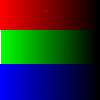
Pradinis paveikslėlis
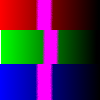
1-as paveikslėlis

2-as paveikslėlis
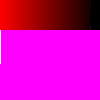
3-as paveikslėlis
-
- Line Art Detection
-
These options appear when the Fill by line art detection option is checked:
Pav. 14.51. „Fill by line art detection“ example
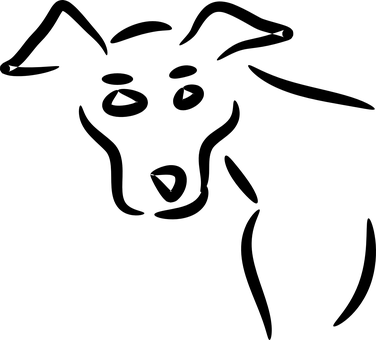
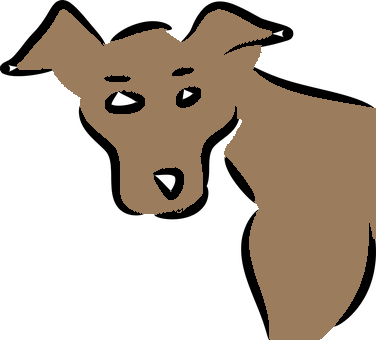
Bucket fill tool applied by click-and-drag with default options. They don't well fit this image, especially on eyebrows that are almost wiped off.
-
Source: by default, information for line art computation is taken from All visible layers. You can also select the Selected layer, the Layer below the selected one, or the Layer above the selected one as the source.
-
Detect opacity rather than grayscale: fills completely transparent regions.
-
Line art detection threshold: threshold to detect contour (higher values will detect more pixels).
-
- Line Art Closure
-
These options appear when the Fill by line art detection option is checked:
-
Automatic closure: When this option is enabled, Maximum gap length defines the maximum gap (in pixels) in line art which can be closed.
-
Manual closure in fill layer: when enabled, consider pixels of the selected line art source layer that are using the selected fill color as line art closure.
This setting is only enabled when the line art source is Layer below the selected one, or Layer above the selected one.
When your line art sketch has holes, you can fill these holes with a brush in the fill color on a layer above or below it, before using bucket fill on your color layer. Especially on larger images this can be faster than selecting All visible layers as source.
Layer below the selected one would be most useful when you are coloring a scanned sketch, while Layer above the selected one can be used when you are sketching yourself and filling the colors below the sketch.
-
- Fill borders
-
These options appear when the Fill by line art detection option is checked:
-
Maximum growing size: maximum number of pixels grown under the line art. Increasing this value makes lines thinner.

To improve eyebrows in the example, Maximum growing size is reduced to 1.
-
Feather edges: feathers fill edges.
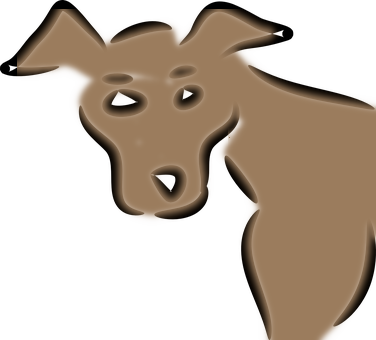
-
Stroke borders: stroke fill borders with the stroke options of the paint tool selected in the dropdown below.
-